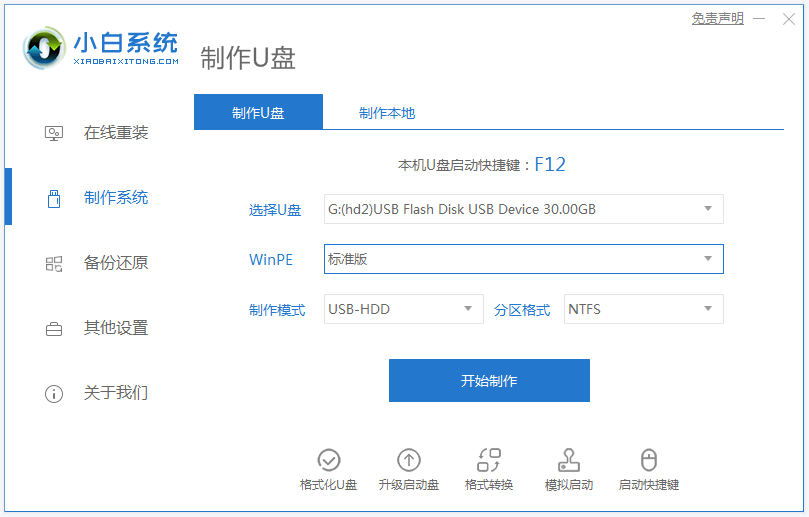
windows系统是目前比较多人在使用的电脑操作系统,有些网友想给电脑安装windows系统,不知道windows系统下载到u盘怎么安装。下面小编就教大家一个简单的u盘重装系统教程。
想要给windows系统u盘重装的话,我们需要借助到一些重装系统软件。下面就以小白一键重装系统软件为例,演示下具体的u盘重装系统步骤:
工具/原料:
系统版本:windows7系统
品牌型号:戴尔xps14
软件版本:小白一键重装系统软件
方法/步骤:
1、先在一台可用的电脑上下载安装好小白一键重装系统工具,然后插入一个8g以上的空白u盘,打开软件后选择u盘重装系统模式点击开始制作。
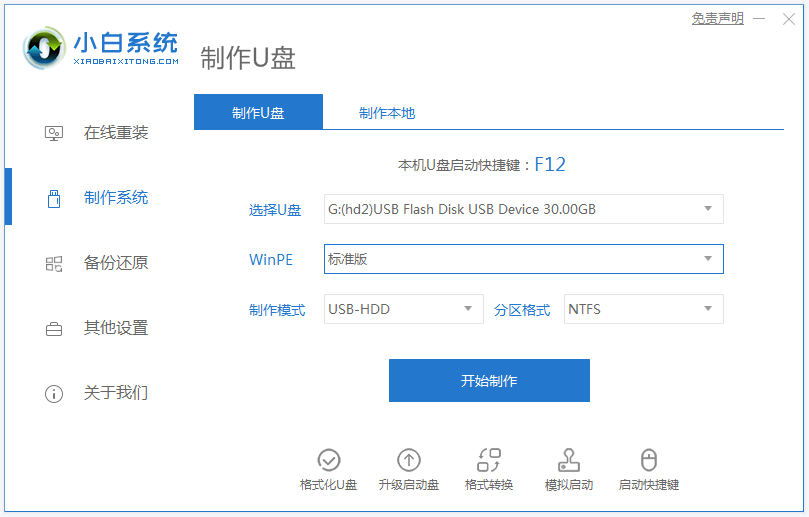
2、接着我们就可以选择需要安装的windows系统,选择开始制作。
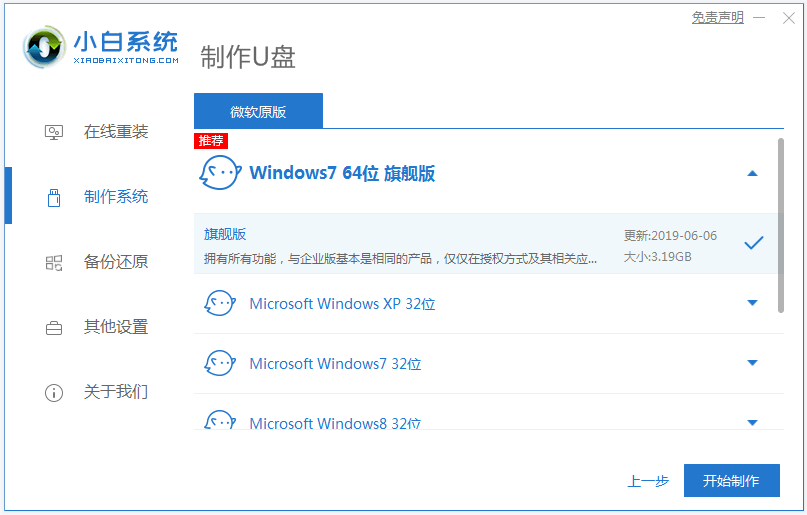
3、软件开始自动下载系统镜像和驱动等文件,我们只需耐心等待u盘启动盘制作完成后,然后预览需要安装的电脑主板的启动热键,再拔除u盘退出。
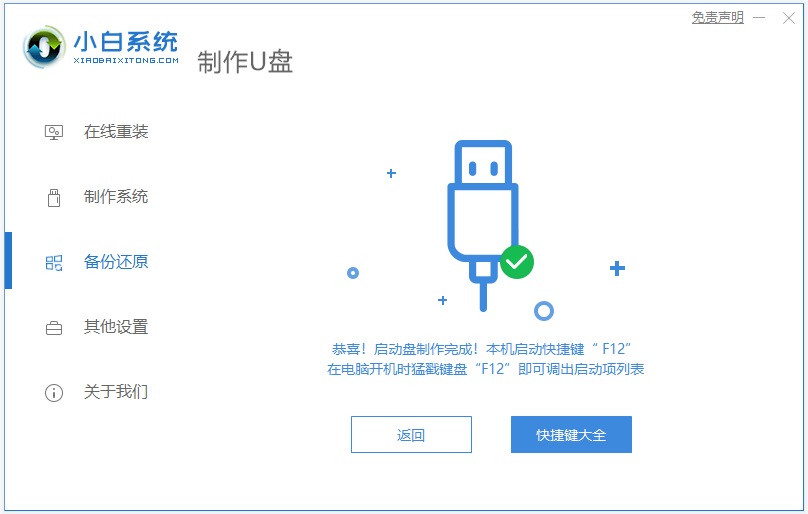
4、将u盘启动盘插入电脑中,开机不断按启动热键进启动界面,选择u盘启动项回车确定进入到pe选择界面,选择第一项pe系统回车进入。

5、进入pe系统后,直接打开桌面上的小白装机工具,然后选择需要安装的windows系统点击安装。
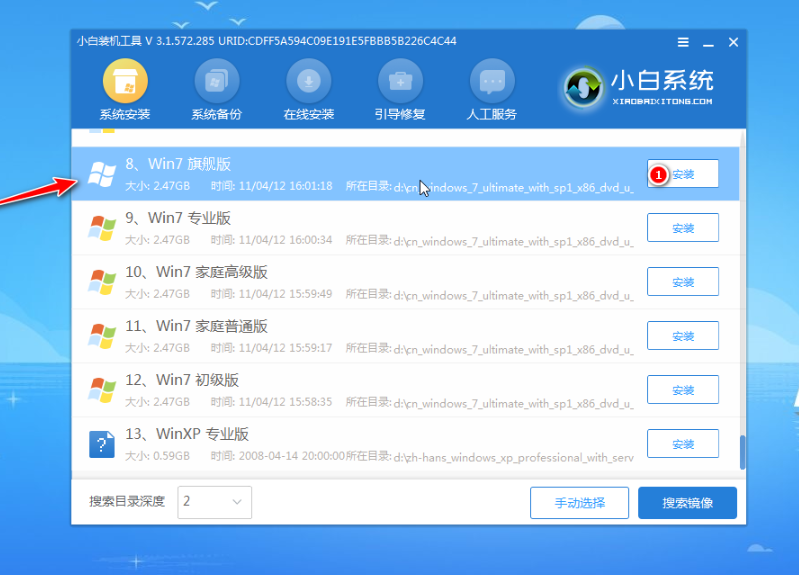
6、将系统安装到系统盘c盘,点击开始安装。
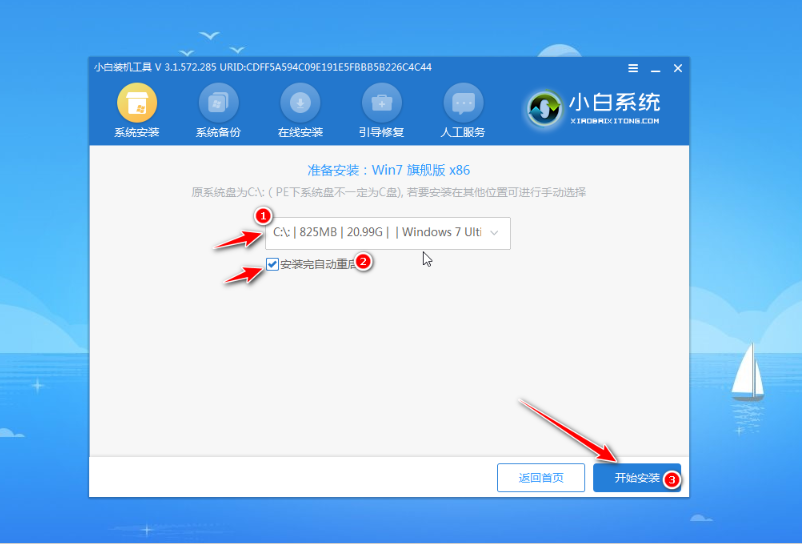
7、然后耐心等待提示安装完成后,选择立即重启电脑。
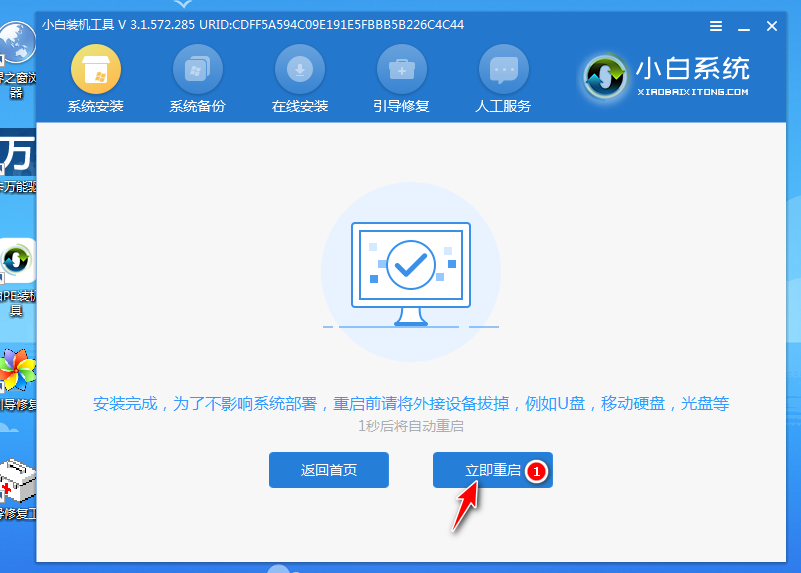
8、期间可能多次重启,耐心等待进入到win10系统桌面即表示安装成功。

总结:
以上便是借助小白一键重装系统工具制作u盘重装系统windows教程,操作简单,适合电脑小白使用,有需要的小伙伴可以参照教程操作哦。






 粤公网安备 44130202001059号
粤公网安备 44130202001059号